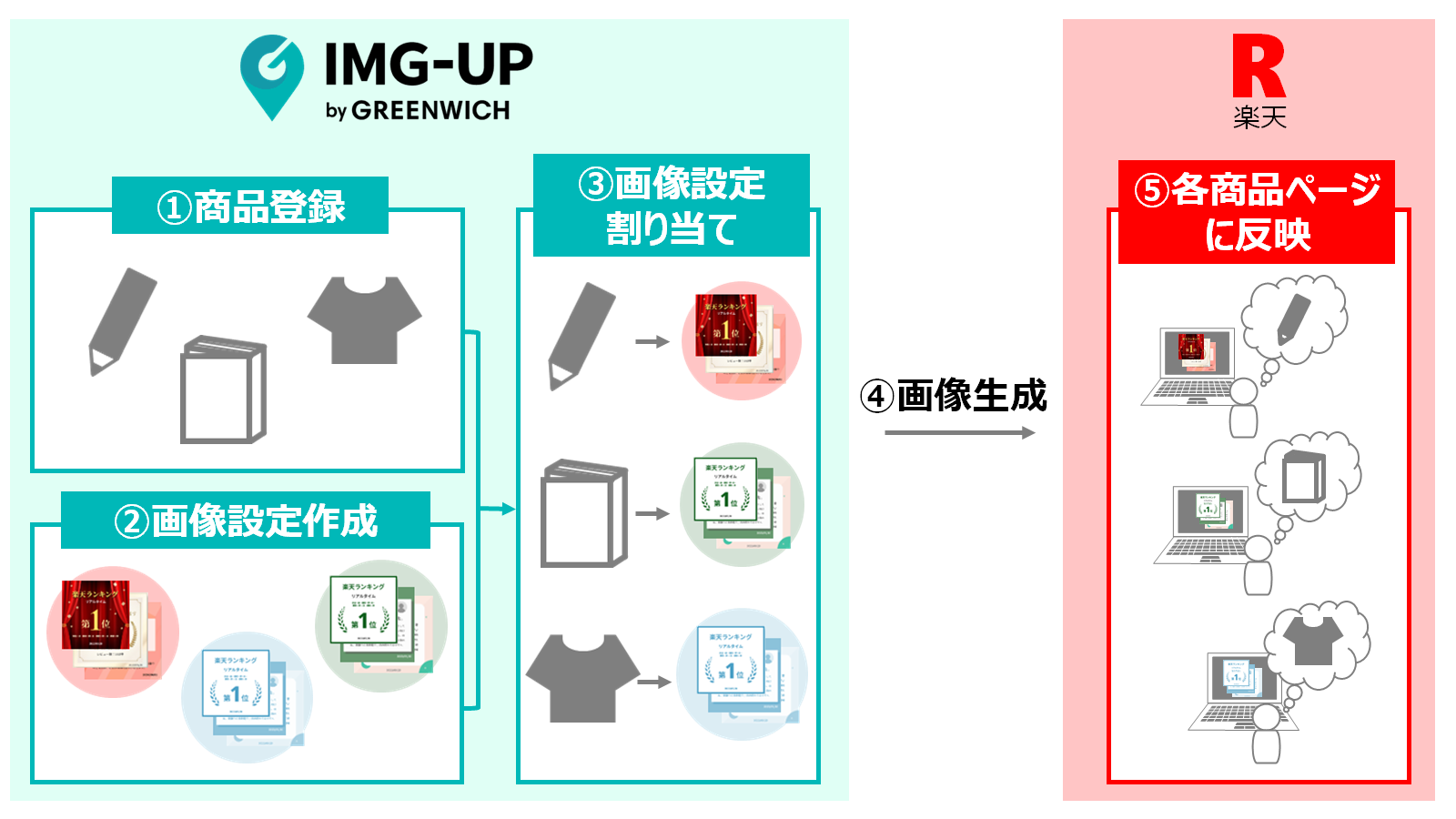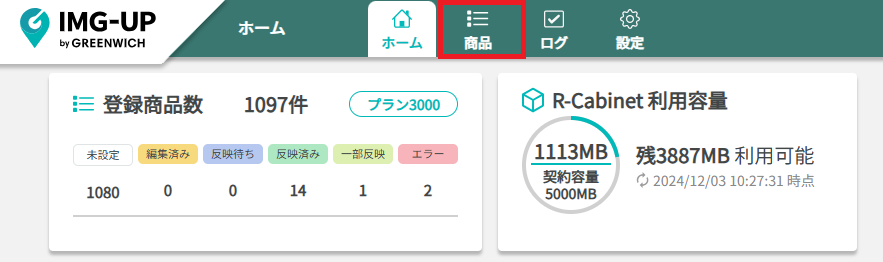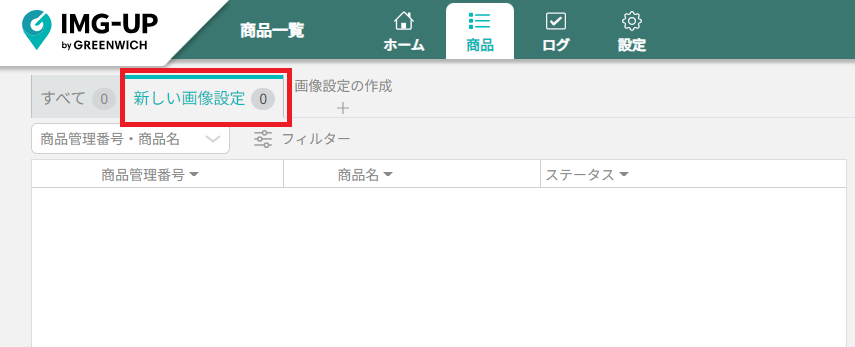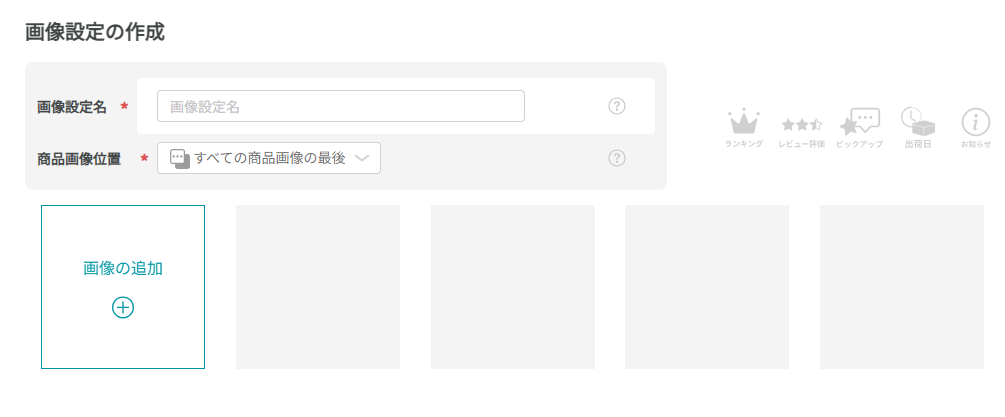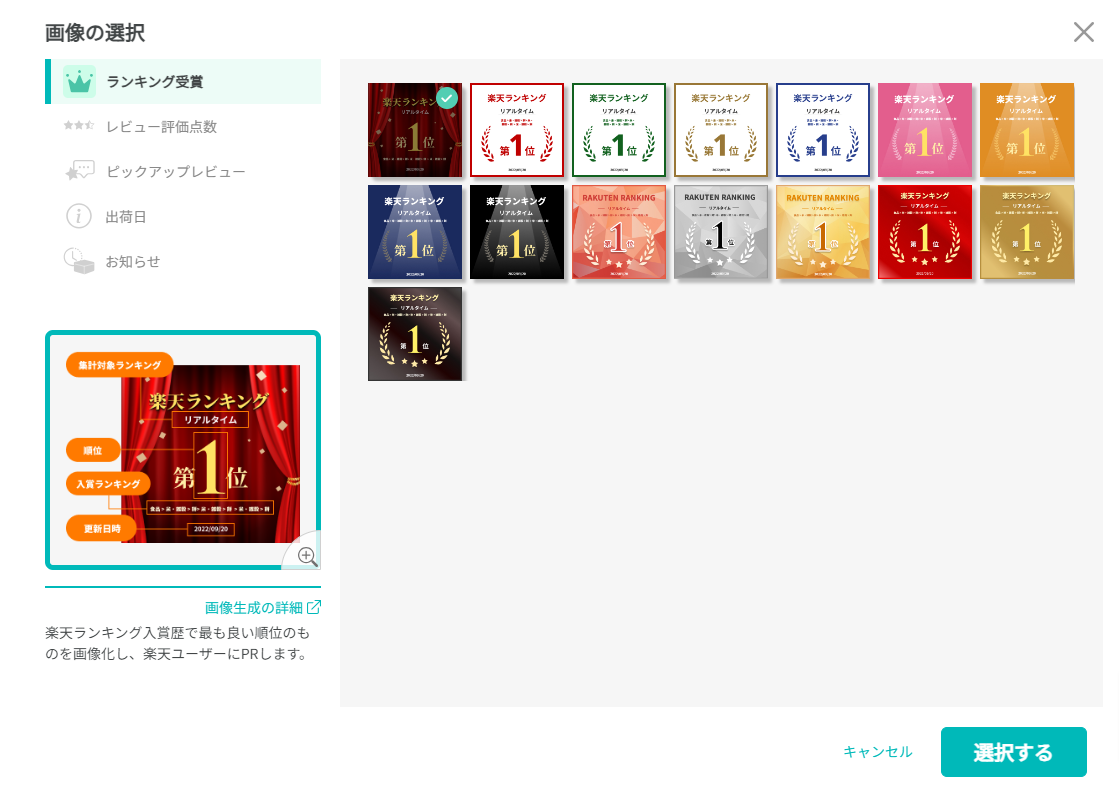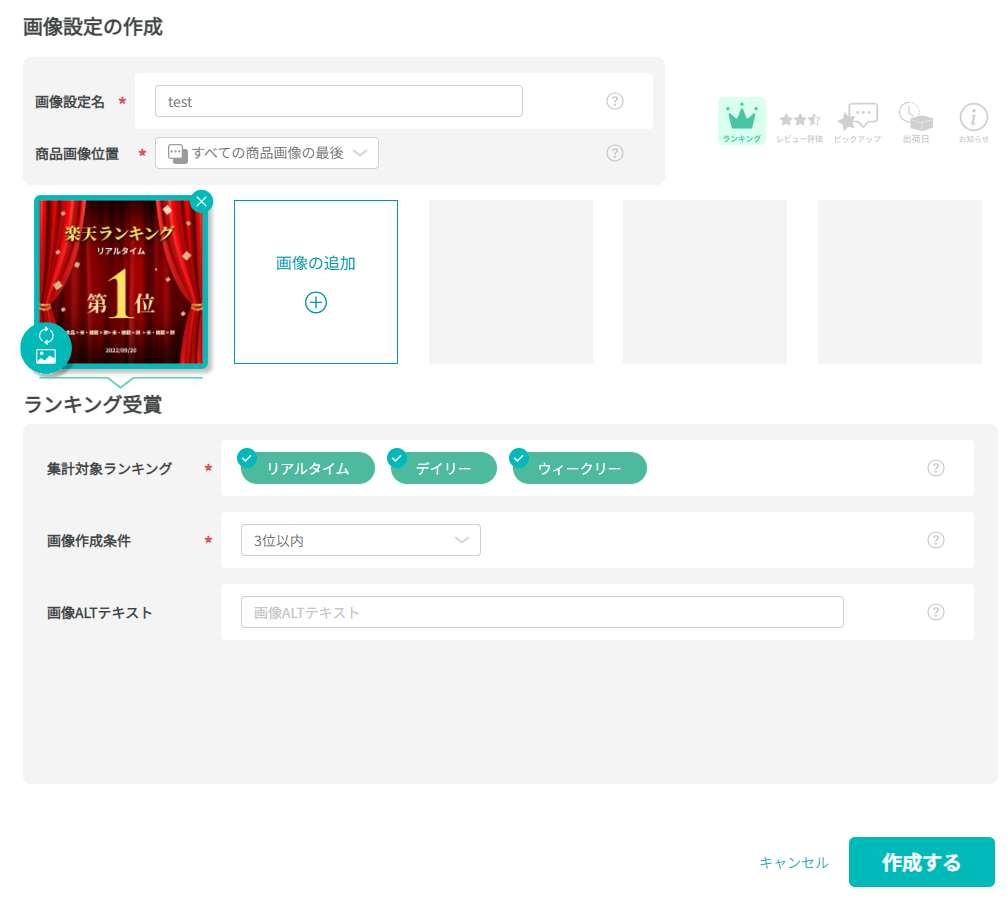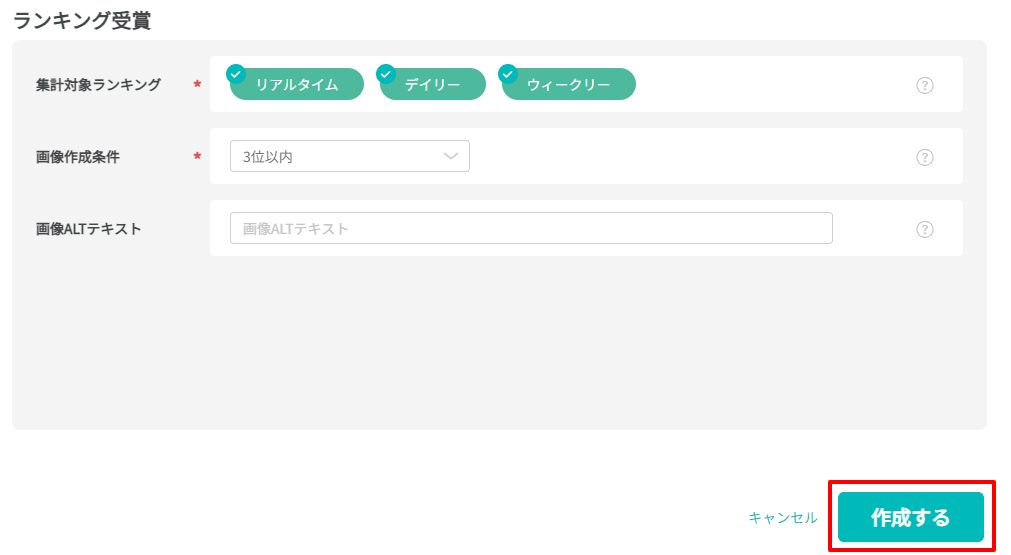画像設定の作成
最終更新日:2024-12-03 19:28:47
9
画像設定を各商品に割り当てる
以上の操作で、左図【②画像設定作成】が完了しました。
続けて、作成した画像設定を各商品に割り当てる場合は、
下記のマニュアルをご対応ください。
▼画像設定を商品に割り当てる(1商品)
https://img-up.greenwich.co.jp/manual/sug__image_assign-single.html
▼画像設定を商品に割り当てる(複数商品)
https://img-up.greenwich.co.jp/manual/sug__image_assign-multiple.html